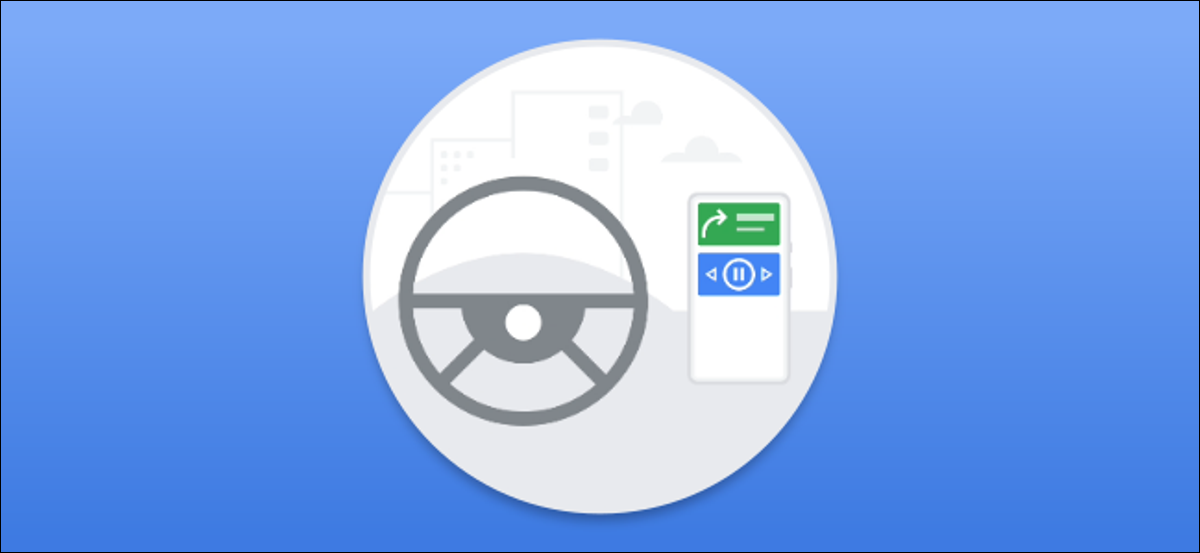
分心驾驶是一个大问题,而手机只会让情况变得更糟。如果您可以在开车时自动阻止不重要的通知,那不是很好吗?如果您有 Google Pixel 手机,就可以做到这一点。
“请勿打扰”可以设置为在某些情况下自动阻止通知。这使您不必记住一直打开和关闭它。Pixel 3 和更新的 Pixel 手机还可以将其设置为在您开车时自动开启。
在您将“请勿打扰”设置为在开车时运行之前,您需要确定它在启用时实际执行的操作。如果您不自定义,打开“请勿打扰”并不是很有用。
“请勿打扰”包括许多有用的选项,以便您可以微调当您的手机静音时谁和什么可以联系到您。在启用驾驶功能之前,请务必阅读我们关于“请勿打扰”的完整指南。
首先,从屏幕顶部向下滑动两次,然后点击齿轮图标打开设置菜单。
转到声音(或“声音和振动”)> 请勿打扰。
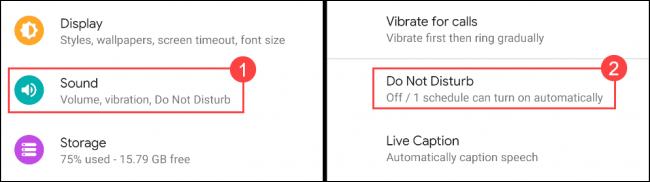 请勿打扰” width=”640″ height=”179″ data-mce-src=”https://www.howtogeek.com/wp-content/uploads/2020/08/do-not-disturb-2-650×182.png?trim=1,1&bg-color=000&pad=1,1″ data-mce-style=”box-sizing: inherit; border: 0px; height: auto; max-width: 650px;”>
请勿打扰” width=”640″ height=”179″ data-mce-src=”https://www.howtogeek.com/wp-content/uploads/2020/08/do-not-disturb-2-650×182.png?trim=1,1&bg-color=000&pad=1,1″ data-mce-style=”box-sizing: inherit; border: 0px; height: auto; max-width: 650px;”>
在底部,点击“时间表”。
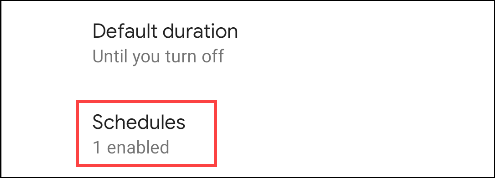
您会在此页面上看到一些预先制定的时间表。如果您 之前 在手机上设置了“就寝模式”,您会看到它作为时间表之一启用。
我们感兴趣的是“驾驶”。选中“驾驶”框。
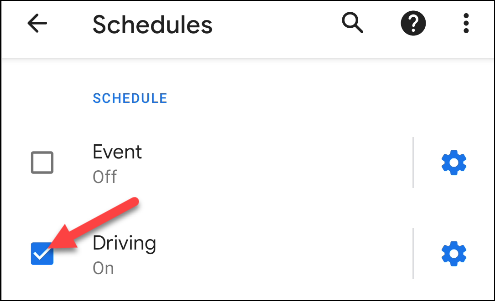
接下来,点击齿轮图标以打开驾驶设置。
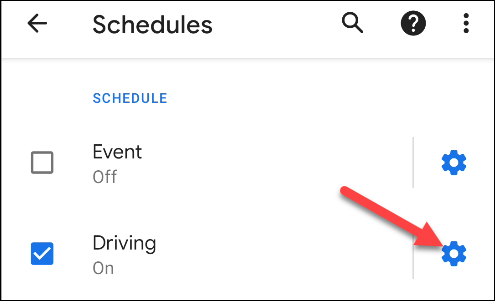
在顶部,选择“行为”。
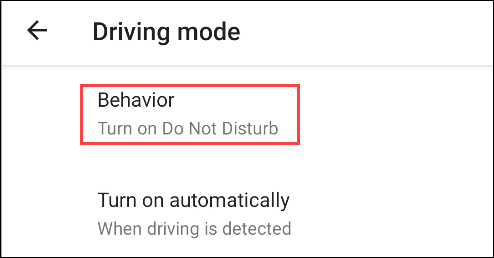
确保从弹出消息中选择了“打开请勿打扰”。
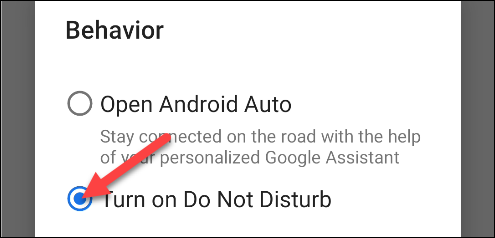
现在,点击“自动开启”。
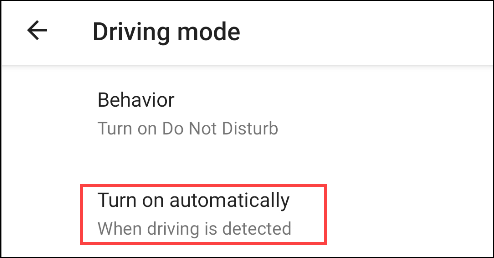
此页面上有几个选项。如果您在驾驶时始终连接到同一个蓝牙设备,例如您车辆的信息娱乐系统,您可以选择它。切换“连接到蓝牙时”的开关,然后从列表中选择一个设备。

另一个选项是“检测到驾驶时”。这将使用手机的运动来检测您何时开车。
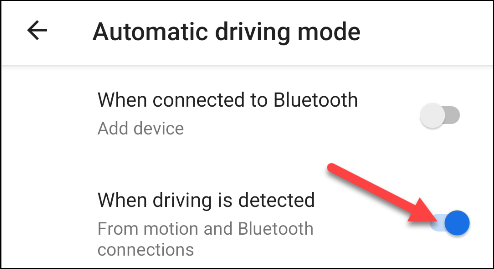
最后,您可以打开“自动打开蓝牙”,让您的手机在检测到驾驶时打开蓝牙。这将确保您的蓝牙设备在驾驶时连接。
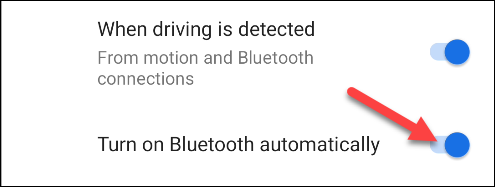
而已!现在,您在驾驶时不会被通知分心。
未经允许不得转载:表盘吧 » 在 Google Pixel 上开车时如何打开“请勿打扰”

